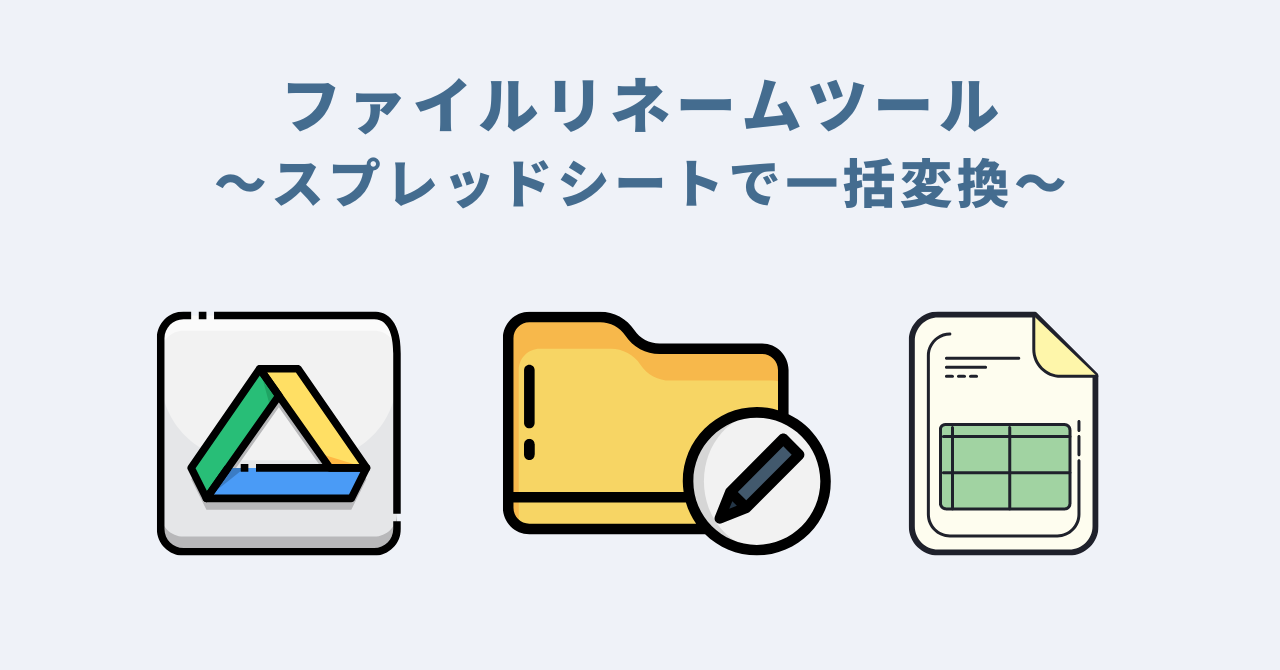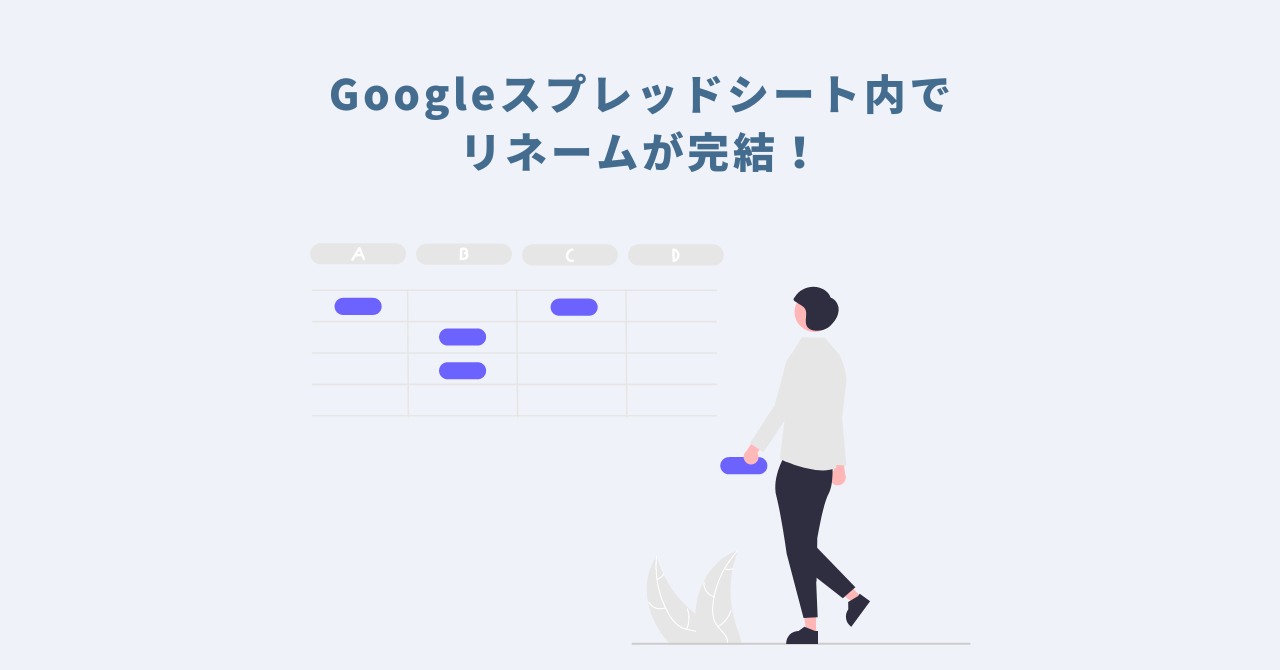スプレッドシートで完結!ファイル名を一括で変更するリネームツール
ツールの概要
物販やメディア事業などで頻繁に発生する画像ファイル名を変更する「リネーム作業」。
リネームは地味に手間がかかり、スプレッドシートなどで関数を使いながら、簡単にリネームができればいいのにと思っている方も多いのではないでしょうか。
実は私自身も過去に物販事業に携わっていた頃があり、リネーム作業の効率化ができないものかと当時はずっと悩んでいました。
今回はGoogleドライブ内にあるファイルを一括でリネームするツールを開発しました!リネームしたいデータをGoogleドライブにアップロードしておけば、リネーム作業がスプレッドシート内で完結します!
物販事業やその他画像データをよく利用される事業者の方におすすめのツールです。
ファイルリネームツールの3つのPOINT
- POINT1:Googleスプレッドシート内でリネームが完結!
- POINT2:画像ファイルやドキュメント、PDF等ファイルであれば何でも対応可能!
- POINT3:初心者でも簡単に操作できるツール
簡単5ステップ!ファイルリネームツールのご利用方法
STEP1:ご購入されたGoogleスプレッドシートをコピー
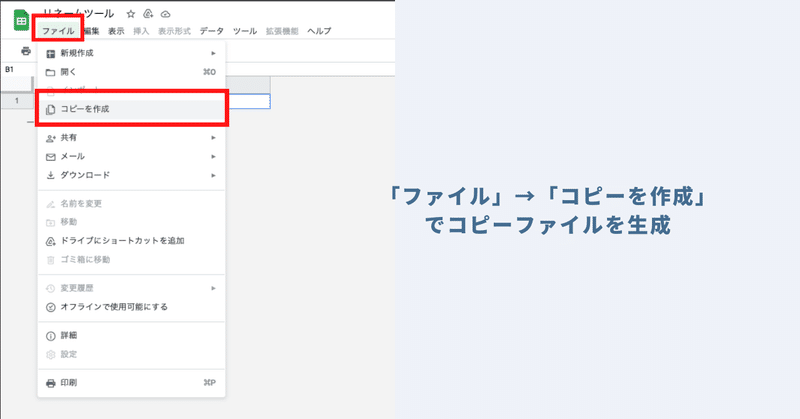
ご購入いただいたGoogleスプレッドシートは安全のため、閲覧権限のみに制限しています。
スプレッドシートのツールバーにあります「ファイル」→「コピーを作成」で編集権限のあるコピーシートが作成されます。
※コピーシートにはプログラムも一緒にコピーされますので、コードを編集する必要性は全くありませんので、ご安心ください。
STEP2:(任意)「設定シート」にてリネームしたいファイルが含まれるフォルダ名を記載
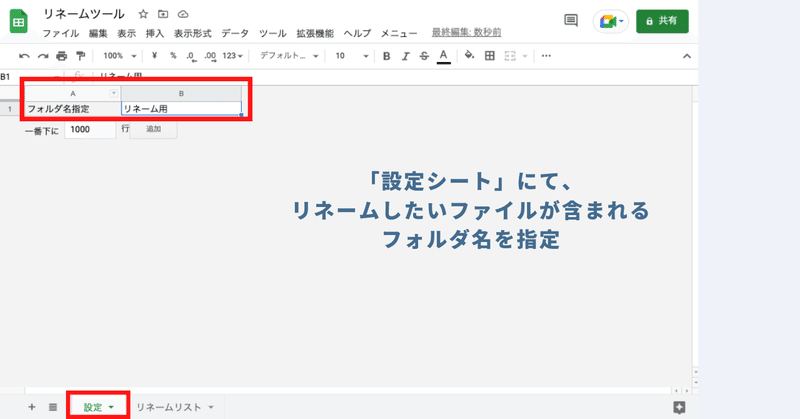
「設定シート」にてリネームしたいファイルが含まれる「フォルダ名」を指定します。
ここで指定されたフォルダに含まれるファイルを「リネームリスト」に自動でリストアップするための準備となります。
STEP3:ツールバーの「メニュー」より「フォルダ内ファイルリストアップ」をクリック!
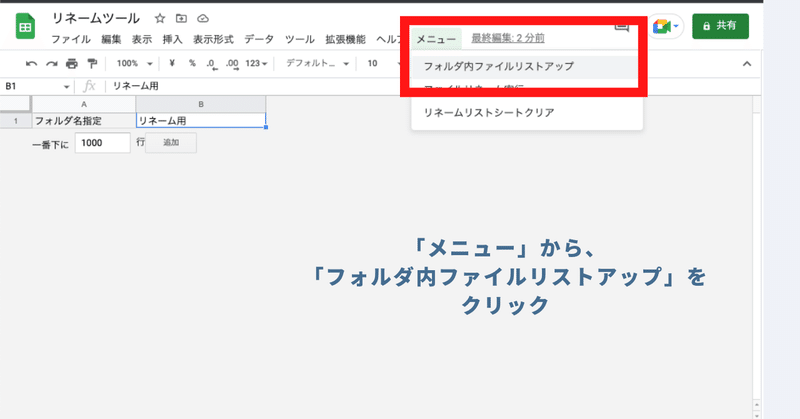
ツールバーに本ツール独自の「メニュー」が用意されています。
「メニュー」より「フォルダ内ファイルリストアップ」をクリックいただければ、指定したフォルダ内にある全てのファイルが「リネームリスト」に自動で出力されていきます。
リネームリスト出力イメージ
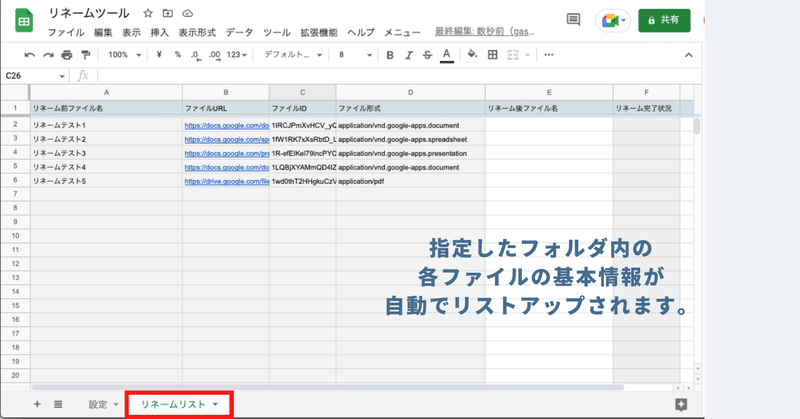
<参考:フォルダ内ファイルリストアップ機能で出力される主な項目>
- リネーム前ファイル名(現行のファイル名)
- ファイルURL
- ファイルID
- ファイル形式
※「リネームシート」へのリストアップは「手動」でも実施可能です。少なくとも下記の項目は埋めるようにしてください。
- ファイルID
STEP4:リネームリストにリストアップされた各ファイルの「リネーム後ファイル名」を記載
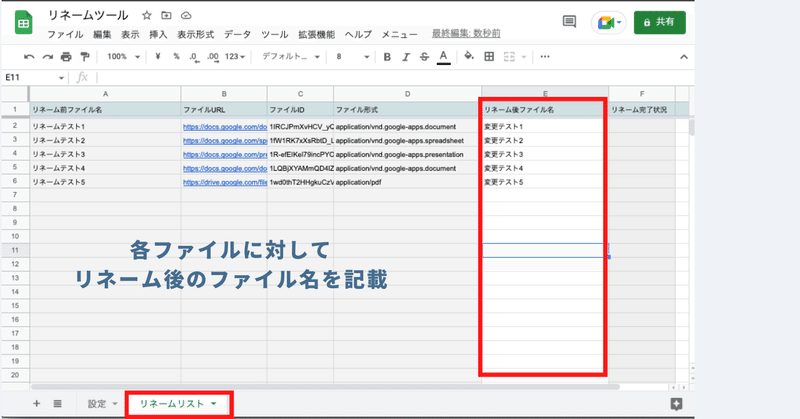
リネームリストにリストアップされたそれぞれのファイルのリネーム後のファイル名(新しいファイル名)をE列に記載してください。
※TIPS:ブラウザのウインドウを2つ開きながら作業すると、サムネイル画像を見ながら新しいファイル名を設定することができます。(スプレッドシート、ドライブそれぞれソートするとより対象ファイルが見つけやすくなります。)

STEP5:ツールバーの「メニュー」より「ファイルリネーム実行」をクリック!
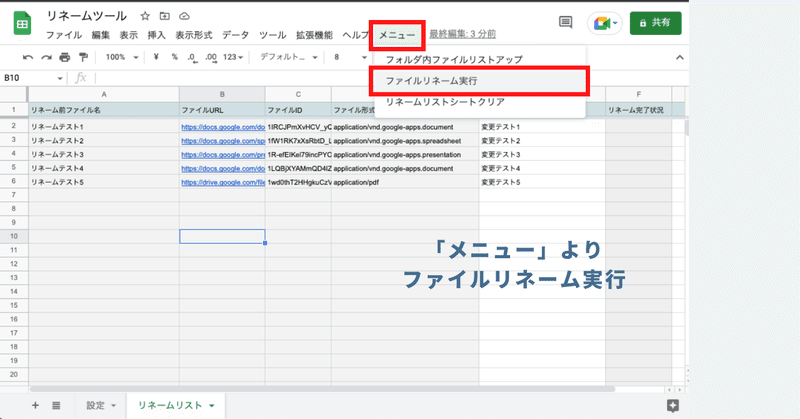
STEP3の「フォルダ内ファイルリストアップ」の実行と同様、ツールバーのメニューより「ファイルリネーム実行」をクリックしてください。
メニューを実行しますと、ファイルが指定されたファイル名にリネームされ、「リネームリスト」のF列「リネーム完了状況」に自動で完了ステータスが出力されていきます。
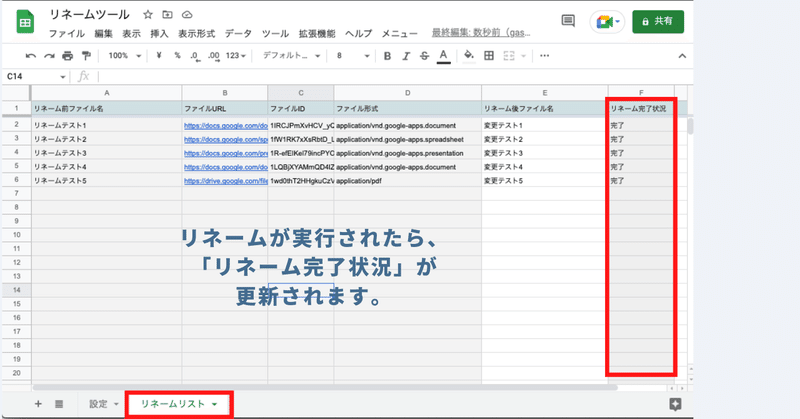
※リネームリストをクリアできる「リネームリストシートクリア」メニューも用意しております。必要に応じてご利用くださいませ。
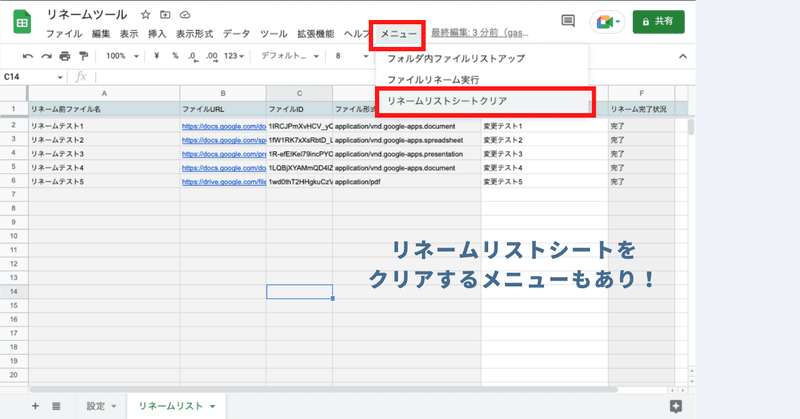
ご利用上の注意点
- 本ツールを利用するためには、Googleアカウントが必要になります。
- 本ツールを利用することで発生した問題の責任は負いかねます。事前に使い方をテスト、理解した上で、ご利用ください。
- 本ツールを利用した際には拡張子は変更されません。予めご了承ください。
- 本ツールは初回利用時に「認証・許可プロセス」が発生します。認証・許可を下記の記事を参考に進めて下さい。
- ツールおよびプログラムの著作はGASラボにあります。無断での転載・配布やソースコードのコピーは禁止しております。
- 本ツールは処理時間に上限があります(約6分)。処理時間を超える場合には、フォルダを細かく設定するなどをして対応してください。